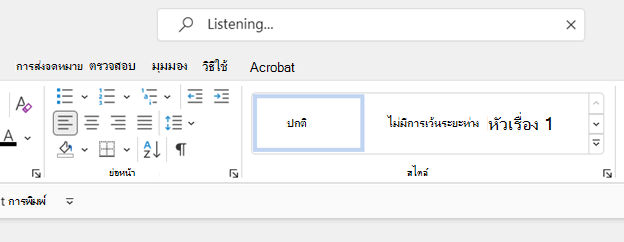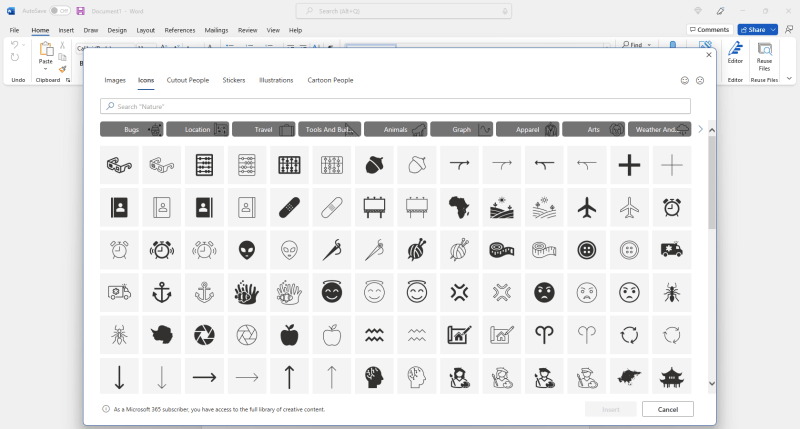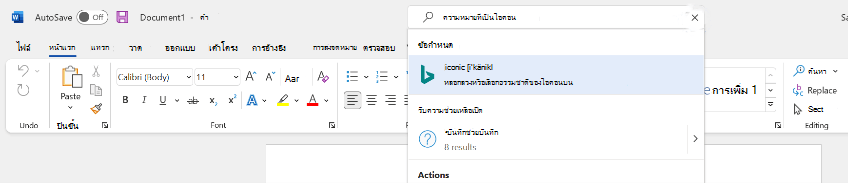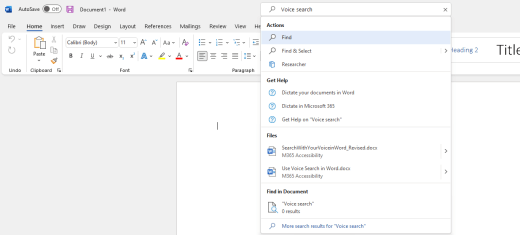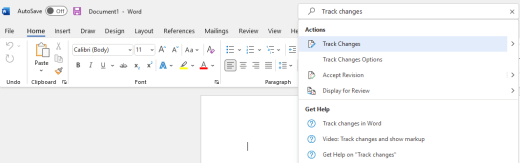ใช้ Microsoft Search ด้วยเสียงของคุณใน Word เพื่อค้นหาการดําเนินการ คํานิยาม ไฟล์ บุคคล และอื่นๆ เพียงพูดสิ่งที่คุณกําลังค้นหาและ Microsoft การค้นหา จะทํางานให้คุณ
คุณอาจคุ้นเคยกับ การค้นหาMicrosoft อยู่แล้ว ซึ่งคุณสามารถค้นหาได้ในแอป Microsoft 365 ส่วนใหญ่ ในWord คุณสามารถค้นพบวิธีอื่นๆ ในการโต้ตอบกับ Microsoftการค้นหา และทําให้ง่ายต่อการค้นหาสิ่งที่คุณต้องการ เราได้สร้างการค้นหา Microsoft เพื่อส่งสิ่งที่คุณกําลังค้นหาในแบบที่คุณพูด ไม่ว่าคุณจะมีคิวรีที่ยาวหรือสั้น Microsoft การค้นหา สามารถให้ผลลัพธ์กับคุณได้
หมายเหตุ:
-
เมื่อต้องการใช้ Microsoftค้นหา ด้วยเสียงของคุณ คุณต้องมีคอมพิวเตอร์ที่มีไมโครโฟนเปิดใช้งานอยู่ นอกจากนี้ คุณต้องเลือกรับบริการอัจฉริยะ Microsoft 365
-
Microsoft Search จะไม่จัดเก็บข้อมูลเนื้อหาหรือเสียงของคุณ Microsoft ใช้เนื้อหาเสียงของคุณเพื่อให้ผลลัพธ์การค้นหาเท่านั้น สําหรับข้อมูลเพิ่มเติมเกี่ยวกับประสบการณ์การใช้งานที่วิเคราะห์เนื้อหาของคุณ ให้ไปที่ ประสบการณ์ใช้งานที่เชื่อมต่อใน Microsoft 365
ในหัวข้อนี้
ใช้เสียงของคุณเพื่อค้นหาและดําเนินการใน Word
ใช้เสียงของคุณเพื่อค้นหาและนําการดําเนินการไปใช้ ตัวอย่างเช่น เพื่อจัดรูปแบบเอกสาร Word ของคุณอย่างรวดเร็ว ในตัวอย่างนี้ มาแทรกไอคอนกัน
-
ในเอกสารWord ของคุณ ให้เลือก (ปุ่มไมโครโฟน) ที่มุมขวาของกล่องค้นหา หรือให้กด Alt+Q เพื่อวางโฟกัสไว้ภายในกล่อง ค้นหา แล้วกดแป้นลูกศรขวาหนึ่งครั้ง แล้วกด Enter
หมายเหตุ: ถ้านี่เป็นครั้งแรกที่คุณใช้ การค้นหา คุณอาจเห็นกล่องโต้ตอบที่ขอให้คุณเลือก Microsoft 365 บริการอัจฉริยะ ทําตามพร้อมท์เพื่อเข้าร่วม
-
รอจนกว่าคุณจะเห็นข้อความในกล่อง ค้นหา เปลี่ยนเป็น "กําลังฟัง..." ถ้าเสียงคอมพิวเตอร์ของคุณเปิดอยู่ คุณจะได้ยินเสียงเมื่อไมโครโฟนพร้อม
-
ตอนนี้คุณสามารถพูดสิ่งที่คุณกําลังค้นหาได้แล้ว ตัวอย่างเช่น พูดว่า: "ไอคอนแทรก" คําค้นหาของคุณจะปรากฏในกล่อง ค้นหา และตัวเลือกการจับคู่จะแสดงในรายการดรอปดาวน์ ถ้าเสียงคอมพิวเตอร์ของคุณเปิดอยู่ คุณจะได้ยินเสียงเอฟเฟ็กต์เมื่อการค้นหาเสร็จสิ้น
-
เลือกรายการที่คุณกําลังค้นหาจากรายการดรอปดาวน์ ตัวอย่างเช่น เลือก แทรกไอคอน แกลเลอรี ไอคอน จะเปิดขึ้น เลือกไอคอนที่คุณต้องการแทรก
หมายเหตุ: ถ้าคําที่ปรากฏในกล่อง ค้นหา ไม่ถูกต้อง หรือการค้นหาไม่ส่งกลับสิ่งที่คุณกําลังค้นหา ให้เลือก ที่มุมขวาของกล่อง ค้นหา เพื่อล้างคําที่ใช้ค้นหาปัจจุบัน แล้วลองอีกครั้ง คุณยังสามารถส่งคําติชมไปยัง Microsoft ได้โดยการเลือก วิธีใช้ > คําติชม
ลองใช้สถานการณ์การค้นหาอื่นๆ โดยใช้เสียงของคุณ
คุณสามารถทดลองและลองใช้การค้นหาและคําค้นหาประเภทต่างๆ โดยใช้เสียงของคุณ คุณสามารถค้นหาได้หลายวิธีและรับผลลัพธ์ที่ถูกต้อง การค้นหาด้วยวิธีหนึ่งอาจทําให้ได้ผลลัพธ์ที่คุณต้องการสูงกว่าในรายการผลลัพธ์การค้นหา คุณอาจเพียงแค่ค้นหาคําค้นหาที่ดีกว่าคําอื่นๆ ตัวอย่างด้านล่างเป็นเพียงตัวอย่างดังนั้นเพียงแค่พูดในลักษณะที่เหมาะกับคุณ
-
คำ นิยาม: เมื่อต้องการค้นหาคําในพจนานุกรม ให้ลองพูดว่า "[word] หมายถึงอะไร" ตัวอย่างเช่น พูดว่า: "ไอคอนหมายถึงอะไร"
-
แฟ้ม:เมื่อต้องการค้นหาไฟล์ เพียงพูดคําสําคัญที่คุณกําลังค้นหา
-
หัวข้อวิธีใช้: ลองขอหัวข้อ วิธีใช้ ที่เฉพาะเจาะจง ตัวอย่างเช่น พูดว่า "ติดตามการเปลี่ยนแปลง" "วิธีติดตามการเปลี่ยนแปลง" หรือ "How do I ใช้การติดตามการเปลี่ยนแปลง"
โปรดส่งคำติชมถึงเรา
ส่งรอยยิ้มหรือขมวดคิ้วให้เราทราบถึงสิ่งที่ดําเนินไปได้ดีและสิ่งที่ต้องปรับปรุง
-
เลือก ช่วย > คําติชม
-
ในบานหน้าต่าง คําติชมไปยัง Microsoft ให้เลือก ฉันชอบบางอย่างฉันไม่ชอบบางอย่าง หรือฉันมีคําแนะนํา
-
พิมพ์คําติชมของคุณและกล่าวถึงMicrosoft ค้นหา
-
เมื่อคุณพร้อม ให้เลือก ส่ง